A Mi Pattern Lock feloldása?
2022. május 5. • Beküldve: Eszközzár képernyő eltávolítása • Bevált megoldások
„Az MI mintazár feloldása? Xiaomi telefonom van, és úgy tűnik, nem emlékszem a képernyőzár mintájára. Van valami mód a mintajelszó zárolásának feloldására adatvesztés nélkül?
A Xiaomi MI telefonjai lassan egyre népszerűbbek a mindennapi felhasználók körében. Ez a márka elképesztő tulajdonságainak és költséghatékony díjainak köszönhető. Az MI telefonok növekvő népszerűsége miatt természetes, hogy a márkával kapcsolatos további problémák is előfordulnak majd.
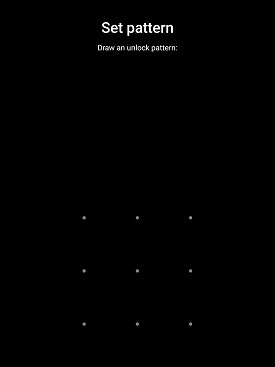
Bár az emberek sietve engedélyezik a képernyőbiztonságot, például a mintazárat a telefonjukon, nagyon gyorsan elfelejtik őket. Ha MI telefonja van, és nem emlékszik a készülék zármintájára , akkor megmutatjuk a különböző technikákat.
1. rész: Az MI Pattern Lock feloldása a Dr.Fone segítségével – Képernyőzár feloldása (Android)?
A mintazár engedélyezése az MI-telefonon a jogosulatlan hozzáférés megelőzésének egyik legjobb módja. Az emberi természethez tartozik azonban az is, hogy elfelejtik az általuk megadott jelszót . A mintazár feloldása a megfelelő protokoll követése nélkül adatvesztést okozhat az MI-eszközön.
Az egyik ilyen alkalmas csatorna az MI minta zárolásának feloldásához a Dr.Fone Screen Lock alkalmazás használata . Biztonságos, és az adatok törlése nélkül is megnyithatja a képernyő jelszavát. Ha az adatok törlődnek a folyamat során, akkor az alkalmazás adat-helyreállítási funkciója minden utolsó fájlt visszakeres. Íme néhány a Dr.Fone Android-alkalmazás fejlettebb funkciói közül:
- Az operációs rendszertől és a márkától függetlenül átvihet adatokat egyik telefonról egy másik telefonra vagy számítógépre.
- A Dr.Fone biztonsági másolatot készíthet és visszaállíthatja csevegési előzményeit olyan platformokról, mint a WhatsApp, Line és Viber;
- Az alkalmazás „Rendszerjavítás” funkciója javíthat bármilyen problémát az MI Android telefon firmware-ével kapcsolatban.
Ha fel szeretné oldani MI telefonja mintázatát, töltse le az alkalmazást a számítógépére, és kövesse az alábbi lépéseket:
1. lépés Csatlakoztassa MI Android telefonját, és válassza ki a Speciális módot:
Csatlakoztassa MI telefonját a rendszeréhez, és indítsa el a Dr.Fone-t. A felületen kattintson a „Képernyő feloldása” lehetőségre.

Ha a képernyőn megjelenik a lezárási képernyő opciói, kattintson a „Nem találom az eszköz modelljét a fenti listából” lehetőségre, majd nyomja meg a „Tovább” gombot. Ez lesz a második elérhető opció a felületen, ami MI telefonoknál hasznos.

A Dr.Fone észleli MI telefonját, és elindítja a konfigurációt. Kattintson a „ Feloldás most ” lehetőségre a „ Helyreállítási mód ” engedélyezéséhez az MI-eszközön.

2. lépés Lépjen be a helyreállítási módba:
A Dr.Fone meg fogja kérni, hogy indítsa el az MI-eszközt. Nyomja meg a bekapcsológombot, és várja meg, amíg a telefon kikapcsol. Most be kell lépnie a „ Helyreállítási módba ”. Ehhez nyomja meg egyszerre a Hangerő növelése + Bixby + Bekapcsológombokat az eszköz újraindításához, amíg az MI logó meg nem jelenik a telefon képernyőjén.

3. lépés: Az MI mintazár megkerülése:
A Dr.Fone telefonfeloldó alkalmazás végigvezeti Önt a folyamaton. Válassza a „ Gyári beállítások visszaállítása ” opciót

Miután követte a Dr.Fone felületén felsorolt minden lépést, kattintson a „ Kész ” gombra, hogy megjelölje a mintazár feloldási folyamatának sikeres befejezését.

2. rész: Az MI mintazár feloldása Mi-fiókkal?
Az MI-minta zárolásának MI-fiókkal történő feloldásának módja csak akkor működik, ha szinkronizálta eszközét a Xiaomi Cloud szolgáltatással. Fontos megjegyezni, hogy ez a technika törli az MI-telefonon tárolt összes fájlt. Íme a lépések az MI minta zár feloldásához MI-fiókjával:
- Ha számtalanszor megpróbálja kinyitni a mintazárat sikertelenül, az MI interfésze lezárja a készüléket. Érintse meg a „Jelszó elfelejtése” opciót;
- Adja meg MI-fiókjának adatait, például fiókazonosítót és jelszót a képernyő feloldásához;
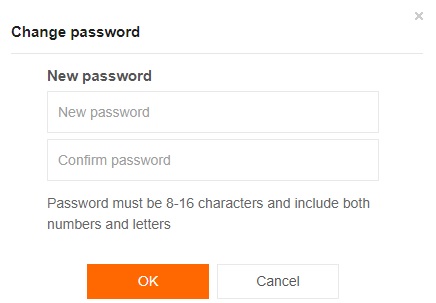
3. rész: Az MI Pattern Lock feloldása a Mi PC Suite segítségével?
Az összes Android telefon márkához hasonlóan az MI eszközöknek is van telefonkezelője, az MI PC Suite. Az alkalmazás elérhető a hivatalos webhelyéről. Ha ezzel a módszerrel kívánja feloldani az MI-minta zárolását, töltse le a PC Suite-ot a rendszerére, és kövesse az alábbi lépéseket:
- Kapcsolja ki az MI-eszközt, és futtassa az MI PC Suite programot;
- Nyomja meg a „Hangerő fel” és a „Bekapcsoló” gombot, hogy belépjen az MI telefon „Helyreállítási módjába”;
- Válassza ki a „Helyreállítás” opciót a listából, és folytassa;
- Most csatlakoztassa MI-eszközét számítógépéhez, és az MI PC Suite hamarosan észleli a telefont;
- Kattintson a „Frissítés” fülre, majd nyomja meg a „Törlés” gombot. Ez a folyamat törli az MI-telefonon rendelkezésre álló összes tárhelyet. A készülék ezután hamarosan automatikusan újraindul;
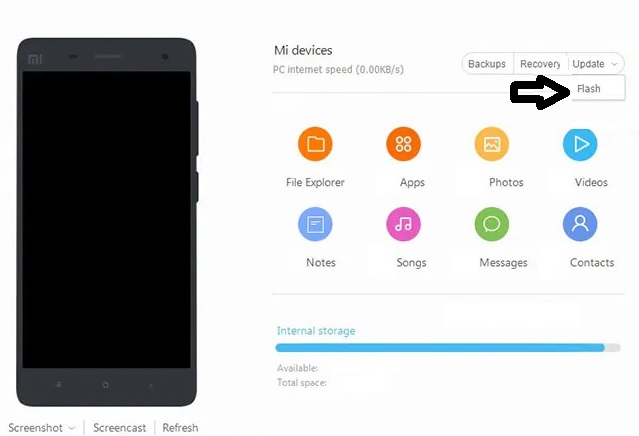
- Válassza ki a „ROM Selection” gombot a telefonján, majd válassza ki a ROM típusát MI telefonjához;
- Telepítse a ROM-ot a „Frissítés” gombra kattintva;
- A telepítés befejezése után állítsa vissza az MI-minta zárolását, és kezdje el használni az eszközt.
4. rész: Az MI mintazár feloldása a Hard Reset segítségével?
Ezzel a módszerrel megnyithatja az MI-minta zárolását, ha nem csatlakoztatta az eszközt az MI-fiókhoz vagy a PC-csomaghoz. Érdemes azonban megemlíteni, hogy végül nem lesz adat az MI telefonján. Kérjük, kövesse az alábbi egyszerű lépéseket a folyamat megvalósításához:
- Tartsa lenyomva az MI-telefon bekapcsológombját egy ideig, amíg ki nem kapcsol;
- Helyezze ujjait egyszerre a „Hangerő növelése” és a „Bekapcsoló” gombokra, és nyomja meg őket. Tartsa lenyomva a gombokat, miután a telefon képernyőjén megjelenik az MI márka logója;
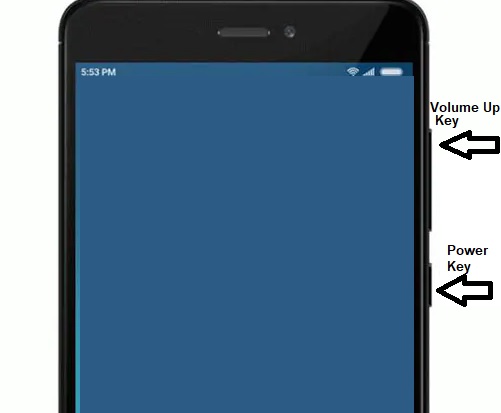
- A telefon „Helyreállítási módba” lép. A hangerő gomb segítségével könnyedén navigálhat;
- Válassza az „Adatok törlése” opciót, amely törli az MI-telefonon tárolt minden utolsó dolgot;
- Miután belép az új módba, mindössze annyit kell tennie, hogy válassza ki a „Minden adat törlése” opciót a művelet engedélyezéséhez;
- Miután az egész folyamat véget ért, válassza az „Újraindítás” lehetőséget az MI-eszköz újraindításához.
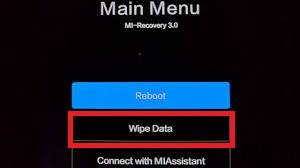
- Ezt követően új mintázatú zárolást tud majd beállítani MI telefonján.
Következtetés:
Most már megértette az összes rendelkezésre álló technikát az MI-mintazár feltörésére. Azt tanácsoljuk, hogy rendszeresen készítsen biztonsági másolatot a telefonon elérhető multimédiás fájlokról és dokumentumokról. Ennek az az oka, hogy az MI-mintazár megnyitásának legtöbb módja adatvesztést eredményez.
Ha elfelejtett biztonsági másolatot készíteni, és szeretné megtartani a telefonján tárolt fájlokat, javasoljuk a Dr.Fone alkalmazást. Az alkalmazás nem csak bármilyen típusú mintazár feloldására képes, hanem képes visszaállítani a törölt/törölt adatokat az MI-eszközről.
Oldja fel az Androidot
- 1. Android Lock
- 1.1 Android Smart Lock
- 1.2 Android Pattern Lock
- 1.3 Feloldott Android telefonok
- 1.4 A Képernyőzár letiltása
- 1.5 Android Lock Screen alkalmazások
- 1.6 Android-feloldó képernyő-alkalmazások
- 1.7 Az Android képernyő feloldása Google-fiók nélkül
- 1.8 Android képernyő widgetek
- 1.9 Android Lock Screen háttérkép
- 1.10 Oldja fel az Androidot PIN-kód nélkül
- 1.11 Ujjnyomtatózár Androidhoz
- 1.12 Gesztuszár képernyő
- 1.13 Ujjlenyomat-zár alkalmazások
- 1.14 Az Android lezárási képernyőjének megkerülése segélyhívással
- 1.15 Android Eszközkezelő Feloldás
- 1.16 Csúsztassa ujját a képernyőn a feloldáshoz
- 1.17 Alkalmazások zárolása ujjlenyomattal
- 1.18 Android telefon feloldása
- 1.19 Huawei Unlock Bootloader
- 1.20 Az Android feloldása törött képernyővel
- 1.21. Az Android zárolási képernyőjének megkerülése
- 1.22 Lezárt Android telefon visszaállítása
- 1.23 Android Pattern Lock Remover
- 1.24 Kizárva az Android telefonból
- 1.25 Android-minta feloldása alaphelyzetbe állítás nélkül
- 1.26 Pattern Lock Screen
- 1.27 Forgot Pattern Lock
- 1.28 Szállj be egy lezárt telefonba
- 1.29 Lezárási képernyő beállításai
- 1.30 Távolítsa el a Xiaomi Patter Lock-zárat
- 1.31 Zárolt Motorola telefon visszaállítása
- 2. Android jelszó
- 2.1 Android Wifi jelszó feltörése
- 2.2 Android Gmail jelszó visszaállítása
- 2.3 Wifi jelszó megjelenítése
- 2.4 Android jelszó visszaállítása
- 2.5 Elfelejtette az Android képernyő jelszavát
- 2.6 Android jelszó feloldása a gyári beállítások visszaállítása nélkül
- 3.7 Elfelejtette a Huawei jelszavát
- 3. Kerülje el a Samsung FRP-t
- 1. Tiltsa le a gyári alaphelyzetbe állítás elleni védelmet (FRP) iPhone és Android rendszeren egyaránt
- 2. A legjobb módszer a Google-fiók ellenőrzésének megkerülésére a visszaállítás után
- 3. 9 FRP Bypass Tools a Google Fiók megkerüléséhez
- 4. Kerülje el a gyári beállítások visszaállítását Androidon
- 5. Kerülje el a Samsung Google-fiók ellenőrzését
- 6. Kerülje el a Gmail telefonellenőrzését
- 7. Oldja meg az Egyéni bináris blokkolást






Selena Lee
főszerkesztő
Általános értékelés : 4,5 ( 105 résztvevő)